Windows10系统之家 - 安全纯净无插件系统之家win10专业版下载安装
时间:2020-10-14 09:58:54 来源:Windows10之家 作者:huahua
小伙伴们在使用电脑的时候出现蓝屏错误代码0xc0000001是很常见的问题,win10出现0xc0000001错误代码如何解决?针对此问题,今天就给你们带来了0xc0000001错误代码解决方法,快来一起学习一下吧。
win10出现0xc0000001错误代码如何解决
1、首先重启电脑,启动时按住“shift+F8”进入恢复界面。
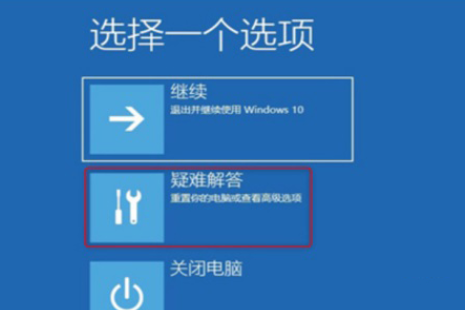
2、随后依次选择界面的高级选项、疑难解答、启动设置,随后重启。
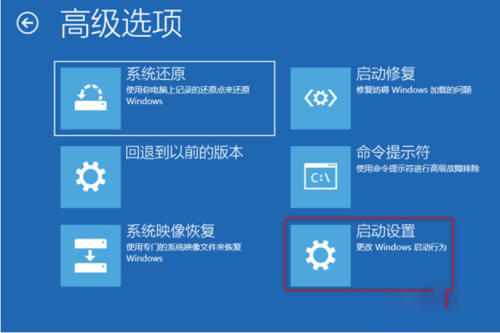
3、等到重启完成后进入启动设置菜单,选择启动安全模式。
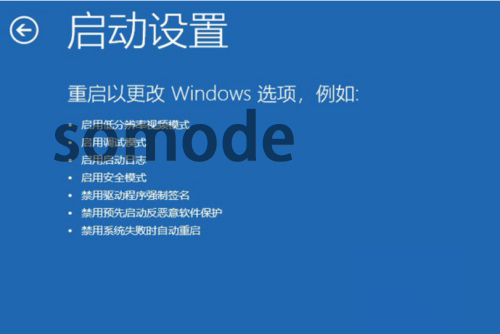
4、最后按下“win+i”打开设置选择“应用和功能”将不安全的软件全部卸载再重启即可。
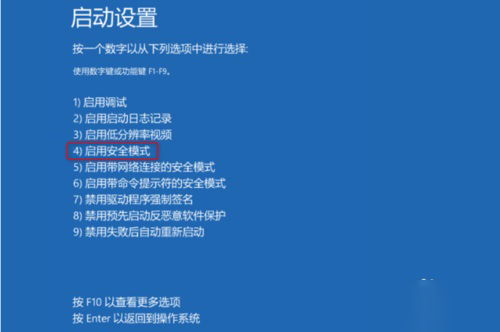
相关文章
热门教程
热门系统下载
热门资讯





























